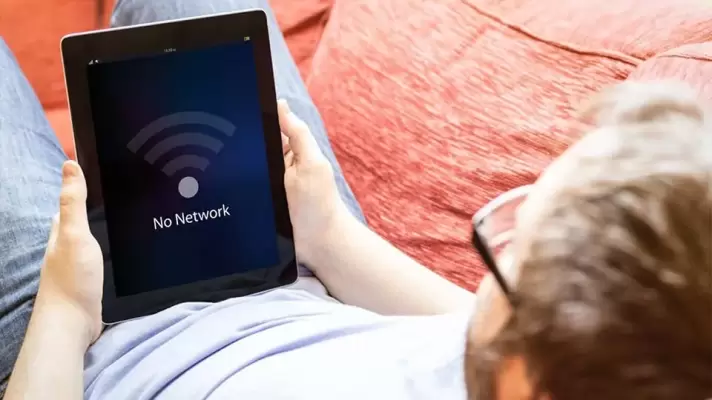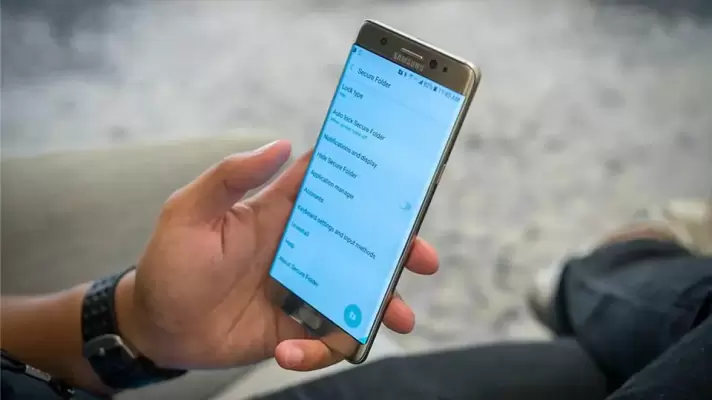انتقال دادن اطلاعات از کامپیوتر قدیمی به کامپیوتر جدید، معمولاً کار دشواری است به خصوص اگر بخواهید از سیستم ویندوزی به مک کوچ کنید. اما خوشبختانه برای انتقال فایلها از ویندوز به MacBook یا iMac هم راهکارهای ساده و خودکار مختلفی وجود دارد.
اگر مکبوک یا آیمک خریداری کردهاید و به دنبال منتقل کردن اطلاعات کامپیوتر ویندوزی به سیستم جدید هستید، ما را در ادامهی مطلب همراهی کنید.